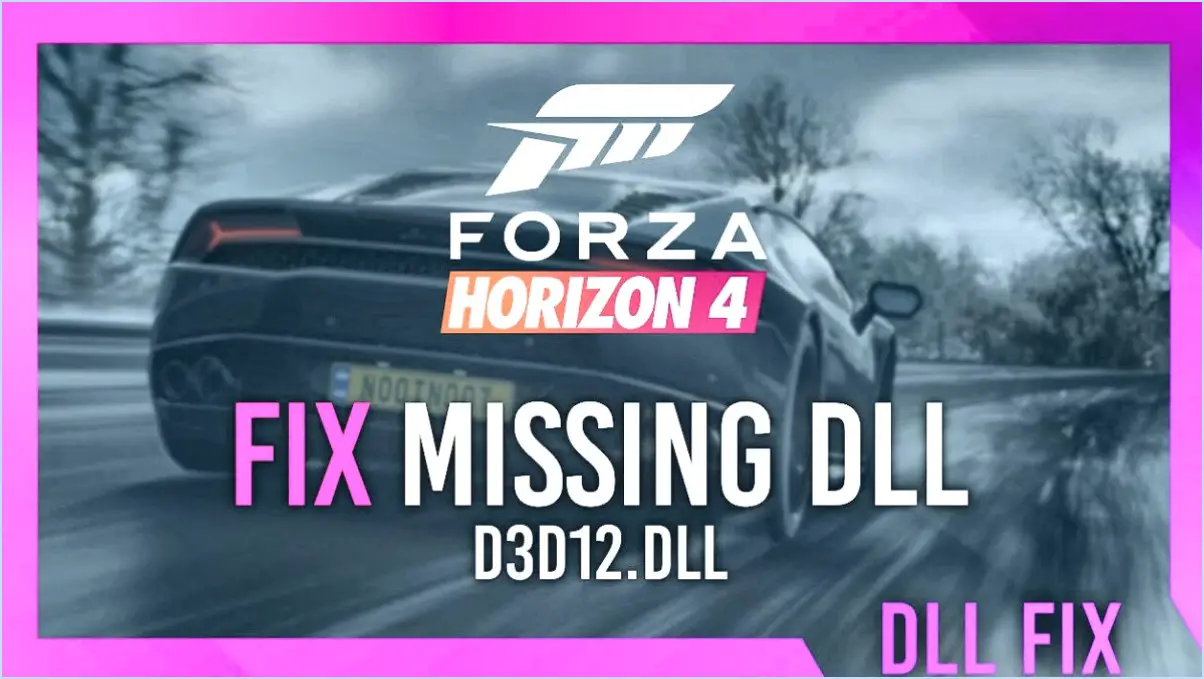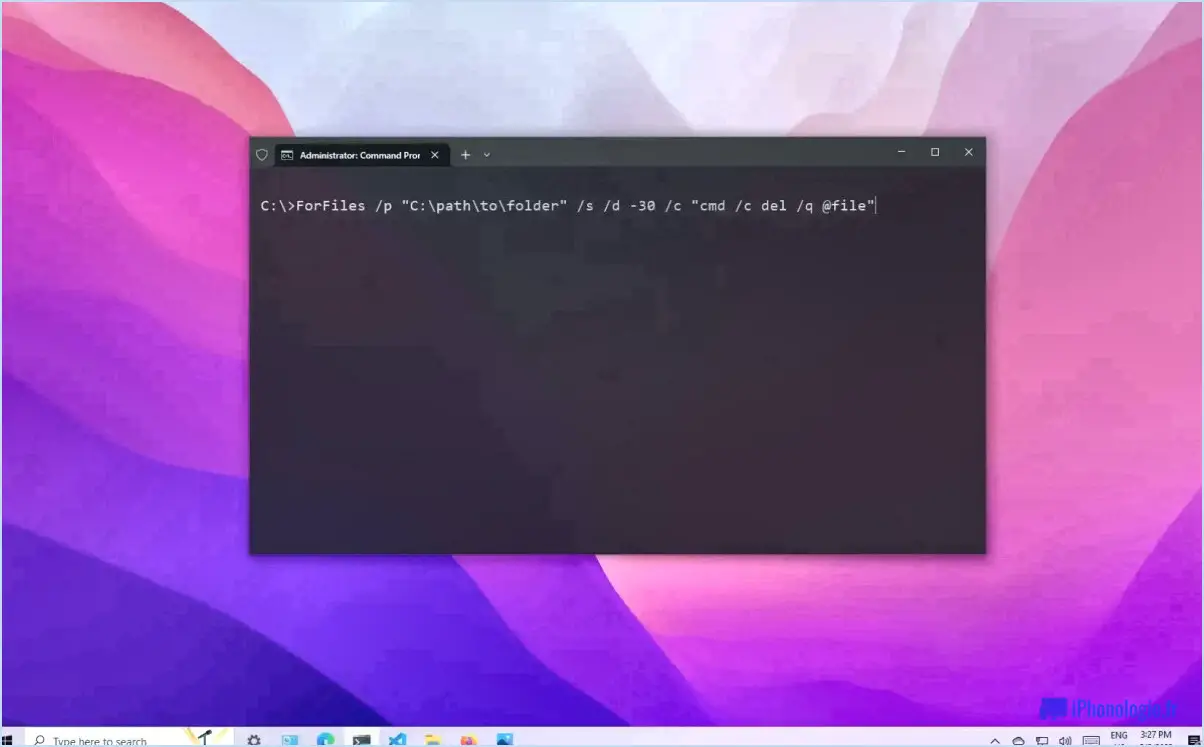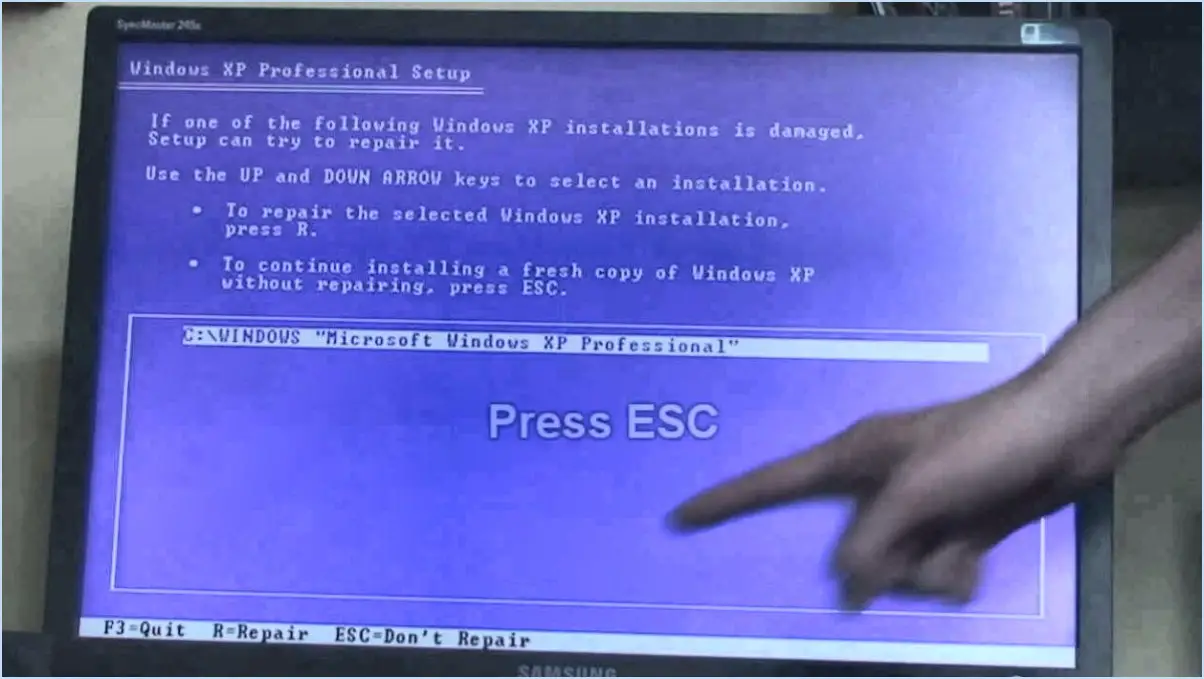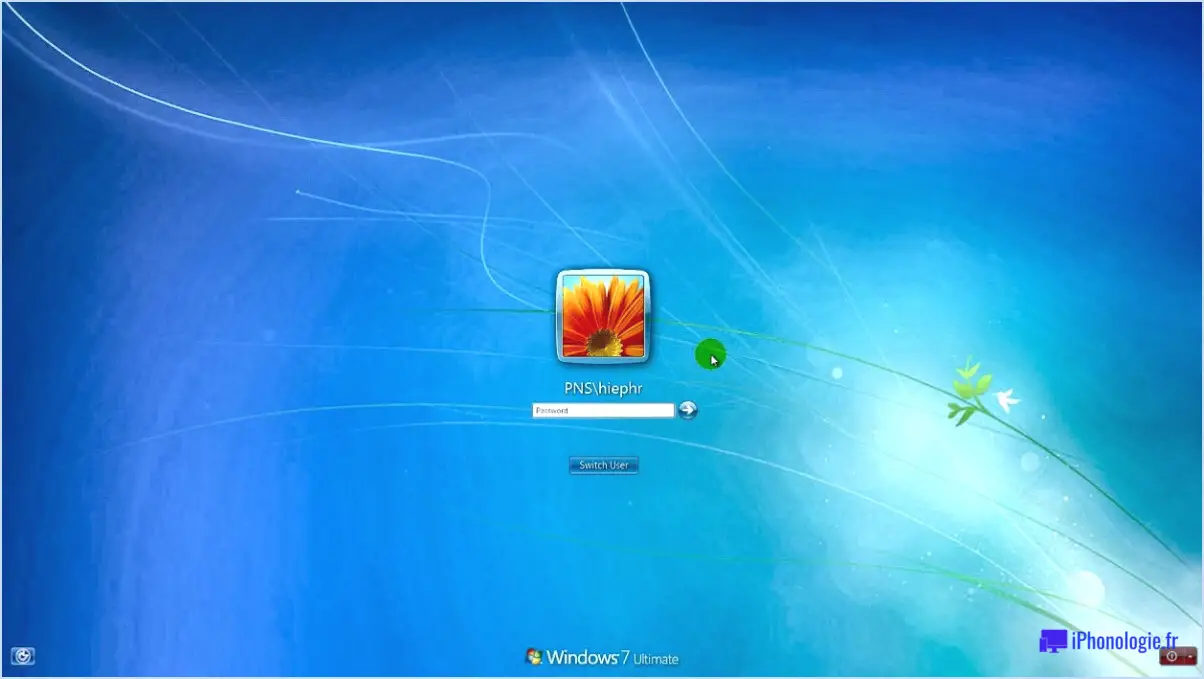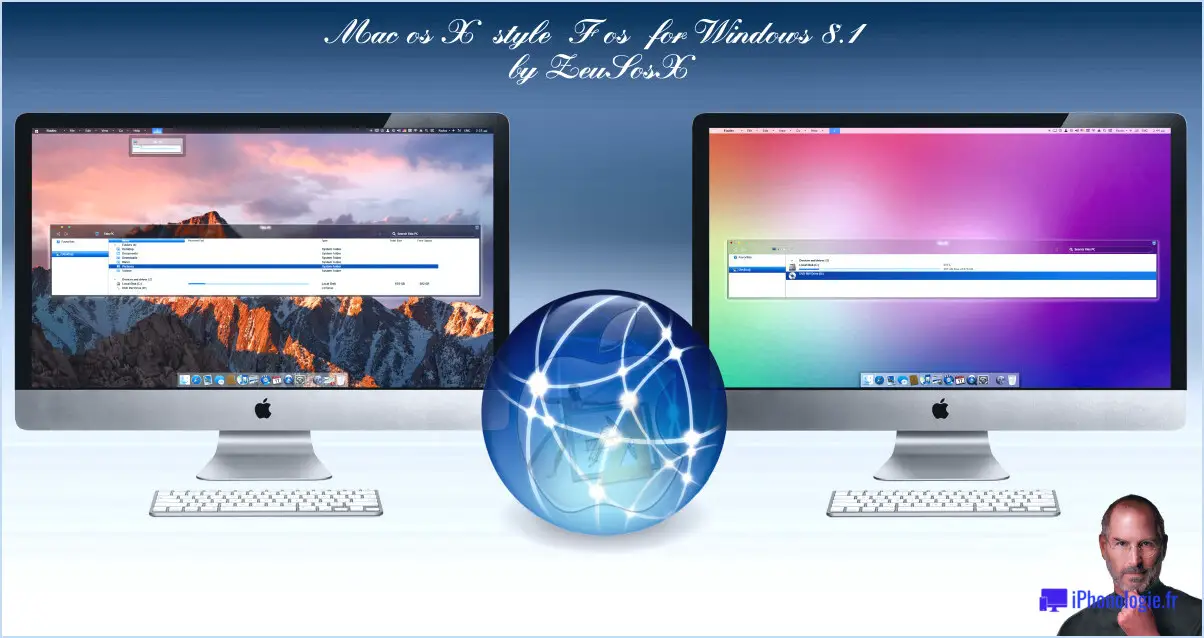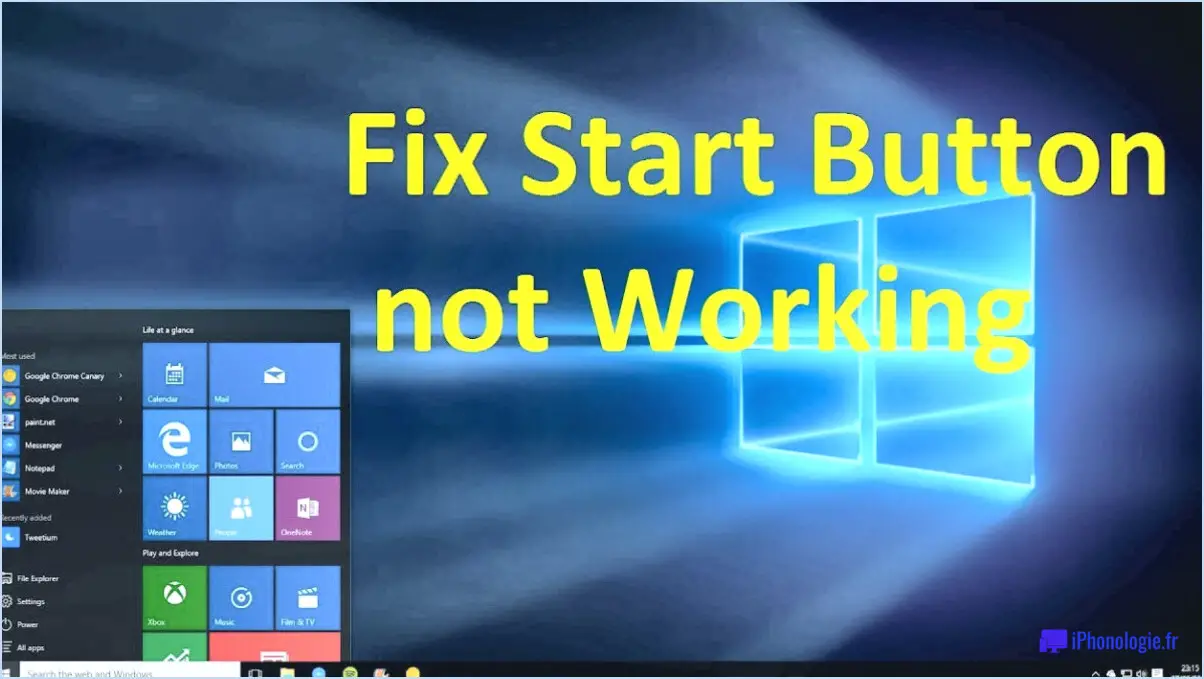Comment bloquer l'accès en lecture écriture au lecteur usb ou cd dans windows 11 10?

Bien sûr ! Lorsqu'il s'agit de bloquer l'accès en lecture et en écriture aux lecteurs USB ou CD dans Windows 11/10, vous avez quelques options à votre disposition. Nous allons les découvrir :
1. Méthode de l'éditeur de stratégie de groupe :
- Lancez l'Éditeur de stratégie de groupe en cliquant sur Démarrer, puis sur Outils d'administration et en sélectionnant Gestion de la stratégie de groupe.
- Dans l'éditeur, allez à Configuration de l'ordinateur -> Modèles d'administration -> Système -> Accès au stockage amovible.
- Localisez la politique "Toutes les classes de stockage amovible : Refuser tout accès" et double-cliquez dessus.
- Sélectionnez l'option "Activé" pour activer la politique et cliquez sur "OK".
2. Méthode du registre :
- Ouvrez l'éditeur du registre en appuyant sur Win + R, en tapant "regedit" et en appuyant sur Entrée.
- Naviguez jusqu'à HKEY_LOCAL_MACHINESYSTEMCurrentControlSetServicesUSBSTOR.
- Localisez la valeur DWORD "Start" dans le volet de droite et modifiez ses données de valeur à "4" pour désactiver l'accès au stockage USB. Pour réactiver l'accès, réglez la valeur sur "3".
3. Solution d'application tierce :
- Si vous préférez une approche conviviale, envisagez d'utiliser des applications tierces telles que "USB Block" ou "CD-DVD Lock".
- Installez et lancez l'application choisie.
- Suivez les instructions à l'écran pour définir les restrictions d'accès en lecture et en écriture pour les lecteurs USB et CD.
N'oubliez pas de faire preuve de prudence lorsque vous utilisez l'éditeur du registre, car des modifications incorrectes peuvent entraîner des problèmes pour le système. Créez toujours une sauvegarde avant de modifier le registre.
En appliquant ces méthodes, vous serez en mesure de restreindre efficacement l'accès en lecture et en écriture aux lecteurs USB et CD sur votre système Windows 11/10. Choisissez la méthode qui correspond le mieux à votre niveau de confort et à votre expertise technique, afin de garantir un environnement sécurisé pour vos données.
Comment verrouiller une clé USB dans Windows 10?
Pour sécuriser votre lecteur flash dans Windows 10, voici un guide simple :
- Cliquez avec le bouton droit de la souris sur la clé USB dans Explorateur de fichiers.
- Choisissez Propriétés dans le menu contextuel.
- Naviguez jusqu'à l'onglet Sécurité .
- Cliquez sur l'onglet Verrouiller pour lancer la protection.
- Une fenêtre s'ouvre, vous invitant à créer un mot de passe.
- Saisissez le mot de passe souhaité et confirmez-le.
- Cliquez sur OK pour appliquer la protection par mot de passe.
En suivant ces étapes, vous vous assurez que votre clé USB est verrouillée et qu'elle n'est accessible qu'avec le mot de passe que vous avez défini. N'oubliez pas de conserver votre mot de passe en toute sécurité et d'éviter de le communiquer à tout hasard.
Comment activer le blocage de l'USB par la stratégie de groupe?
Pour activer le blocage de l'USB via la stratégie de groupe, utiliser un outil tiers tel que USB Blocker pour Windows. Visitez le site Web officiel pour télécharger l'application. Notez qu'il n'existe pas de méthode inhérente à Windows à cette fin.
Les ports USB peuvent-ils être désactivés?
Oui, les ports USB peuvent être désactivés sur un ordinateur en suivant les étapes suivantes :
- Ouvrez l'application "Gestionnaire de périphériques".
- Cliquez avec le bouton droit de la souris sur la catégorie "Contrôleur USB" et choisissez "Désactiver".
- Confirmez en cliquant sur "Oui" dans la boîte de dialogue.
- Fermez l'application "Gestionnaire de périphériques".
Qu'est-ce que la protection en écriture du disque?
Protection du disque contre l'écriture (DWP) est un du contrôleur de disque dur qui empêche les écritures involontaires sur le disque. Généralement activé par défaut, les utilisateurs peuvent le désactiver. Lorsqu'il est activé, le contrôleur n'autorise les écritures qu'après vérification du contrôleur.
Dois-je crypter ma clé USB?
La décision de crypter votre clé USB dépend de votre situation particulière. Vous vous inquiétez de l'interception des données pendant le stockage? Cryptage est conseillé. Le cryptage ajoute une couche de protection, rendant difficile l'accès non autorisé. Toutefois, si votre clé USB ne contient que des fichiers personnels, qui ne sont pas destinés à être partagés, le cryptage n'est peut-être pas indispensable.
Tenez compte de ce qui suit :
- Sensibilité: Les données sensibles méritent d'être cryptées.
- Partage: Les fichiers cryptés peuvent être partagés en toute sécurité.
- Commodité: Le cryptage ajoute des étapes d'accès.
- Risque: Probabilité d'une violation des données par rapport aux inconvénients.
Trouvez un juste équilibre entre sécurité et commodité. Évaluez vos besoins pour décider si le cryptage correspond à votre situation.
Que se passe-t-il si vous cryptez une clé USB?
Le cryptage d'une clé USB offre une sécurité solide en la rendant inutilisable pour toute personne autre que celle qui l'a chiffrée. Le processus consiste à brouiller les données à l'aide d'algorithmes complexes, ce qui ajoute une couche supplémentaire de protection contre les accès non autorisés. Ainsi, même si la clé USB tombe entre de mauvaises mains, l'information reste inaccessibles sans la clé de cryptage. Bien que le cryptage offre une sécurité accrue, il est essentiel de se rappeler que l'oubli de la clé de cryptage peut entraîner une perte permanente de données. Les avantages du cryptage USB sont les suivants la confidentialité des données et la protection des informations sensibles pendant le transport ou le stockage. Toutefois, il est essentiel d'utiliser des méthodes de cryptage fiables et de conserver des copies de sauvegarde de la clé de cryptage afin d'éviter les pièges potentiels.
Windows Defender peut-il analyser les disques amovibles?
Oui, Windows Defender peut analyser les lecteurs amovibles. Cependant, il ne lancera pas d'analyses automatiques. Pour utiliser cette fonction, vous devez activer Analyse des lecteurs amovibles à l'intérieur du paramètres de Windows Defender.
Qu'est-ce qu'un protecteur USB?
A Protecteur USB est un dispositif insérable dans les ports USB qui empêche l'accès non autorisé aux données d'une clé USB connectée.